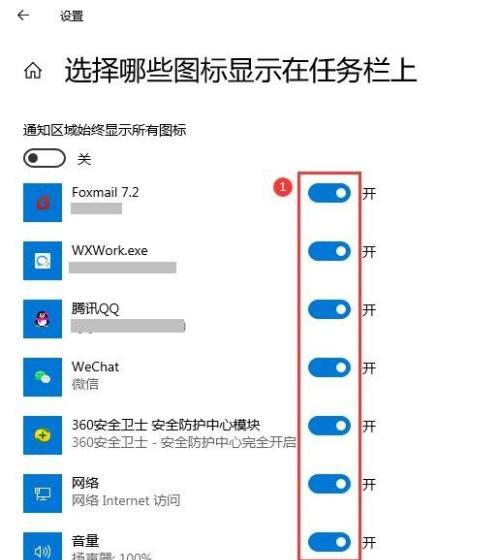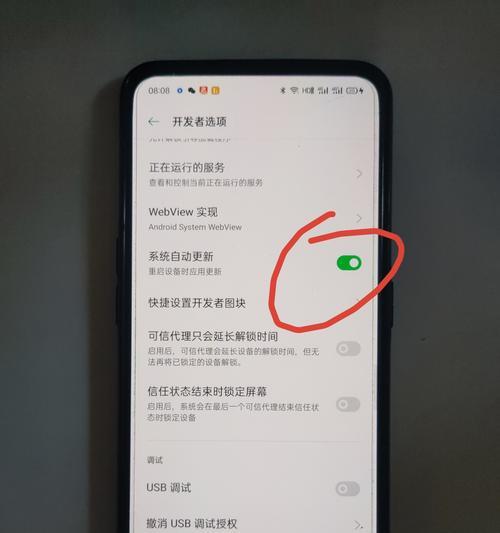电脑软件内存故障如何排查和解决?
游客 2025-04-13 10:20 分类:电子设备 15
当您的电脑开始表现出运行缓慢、程序崩溃或系统不稳定等迹象时,这可能是内存故障的信号。本文将指导您如何排查和解决电脑软件内存故障,帮助您迅速恢复系统的正常运行。
一、了解电脑内存
在开始我们的故障排查之旅之前,让我们先来了解一下什么是电脑内存。电脑内存,通常指的是RAM(随机存取存储器),它是计算机处理器(CPU)使用的临时存储介质。内存质量直接影响到电脑的整体性能。当内存出现问题时,可能会出现多种软件故障。

二、内存故障的常见表现
内存故障可能表现为以下几种情况:
程序无故崩溃
系统或应用程序启动失败
死机或蓝屏,屏幕上显示内存错误
电脑运行缓慢,无法加载大型应用程序

三、排查内存故障
1.使用Windows内置工具
Windows系统提供了几种内置工具来帮助检查内存问题:
a.Windows内存诊断工具
打开“控制面板”>“系统和安全”>“管理工具”>“Windows内存诊断”。
选择“立即重新启动并检查(推荐)”或“下次启动时检查”。
b.事件查看器
点击“开始”>“Windows系统”>“事件查看器”。
寻找并查看系统日志中的“错误”条目,这可能会表明内存问题。
2.检查物理内存条
物理检查是诊断内存问题的另一个重要步骤:
a.开机箱检查硬件
关闭电脑,断开电源,打开机箱。
查看内存条是否正确安装在插槽中,有时重新安装内存条可以解决问题。
b.使用内存测试卡
对于更专业的检测,可以使用内存测试卡进行更详细的分析。

四、解决内存故障
1.软件修复
a.更新驱动程序
确保所有硬件驱动程序,特别是主板芯片组驱动程序,都是最新版本。
b.运行杀毒软件
扫描系统以确保没有病毒或恶意软件影响内存使用。
2.硬件解决
a.更换内存条
如果确定是内存硬件问题,最直接的解决方式是更换坏掉的内存条。
b.增加额外内存
如果现有内存无法满足需求,可以考虑增加额外的内存条。
五、预防内存故障
为了减少未来内存问题的发生,您可以采取以下措施:
1.环境清洁
保持电脑内部的清洁,灰尘积累可能会影响内存散热,导致故障。
2.定期维护
定期使用系统工具进行维护,确保系统软件正常工作。
六、结语
电脑内存故障虽然令人头疼,但通过上述步骤的详尽排查与解决,多数问题都能够得到妥善处理。记得保持警惕,定期检查和维护您的电脑,可以有效预防内存故障的发生。在您的日常使用中,维护与升级相辅相成,是确保电脑长期稳定运行的关键。拥有一个健康的工作环境,您的电脑会更加高效地帮助您完成任务。
版权声明:本文内容由互联网用户自发贡献,该文观点仅代表作者本人。本站仅提供信息存储空间服务,不拥有所有权,不承担相关法律责任。如发现本站有涉嫌抄袭侵权/违法违规的内容, 请发送邮件至 3561739510@qq.com 举报,一经查实,本站将立刻删除。!
- 最新文章
-
- 联想笔记本的小红点怎么关闭?关闭小红点的正确步骤是什么?
- 笔记本电脑KBBL接口是什么?
- 华硕笔记本如何进入bios设置?
- 苹果笔记本盒盖状态下如何设置听音乐?
- 坚果投影仪推荐使用哪些播放器软件?如何下载安装?
- 倒持手机拍照的技巧和方法是什么?
- 电脑红绿黑屏怎么办解决?有哪些可能的原因?
- 联想电脑尖叫声音大解决方法?
- 如何设置投影仪进行墙面投影?
- 如何阅读电脑主机配置清单?哪些参数最重要?
- 假装拍照模块手机拍摄方法是什么?
- 监控维修笔记本电脑费用是多少?服务流程是怎样的?
- 笔记本电源键配置如何设置?设置中有哪些选项?
- 笔记本电脑键盘卡住怎么解开?解开后键盘是否正常工作?
- 超清小孔摄像头如何用手机拍照?操作方法是什么?
- 热门文章
- 热评文章
- 热门tag
- 标签列表